Qustodio iPhone: rimuovilo e impedisci che si ripresenti
A prima vista, Qustodio sembra uno strumento utile per gestire il tempo trascorso davanti allo schermo e la sicurezza online. Ma quando non serve più, rimuoverlo può trasformarsi in un rompicapo frustrante, soprattutto su un iPhone. Che tu sia un genitore che deve modificare i limiti, uno studente bloccato da restrizioni o semplicemente curioso di sapere come funziona, questa guida ti guiderà attraverso la vera sfida dietro... Qustodio iPhone Configurazione. Dalla rimozione delle password alle soluzioni alternative senza accesso, fino ai problemi con i dispositivi scolastici o lavorativi, analizziamo il tutto passo dopo passo in modo che tu possa riprendere il pieno controllo in tutta sicurezza.
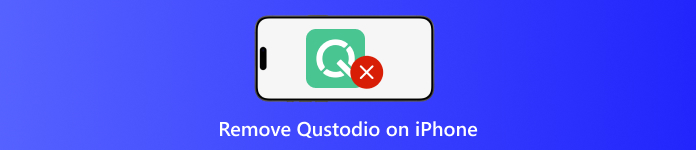
In questo articolo:
- Parte 1. Il problema Qustodio: perché è difficile rimuoverlo
- Parte 2. Il modo corretto per rimuovere Qustodio (con password)
- Parte 3. Rimozione di emergenza (senza password)
- Parte 4. Se si tratta di un dispositivo scolastico/lavorativo (rimozione MDM)
- Parte 5. Mantenere Qustodio fuori uso in modo permanente
Parte 1. Il problema Qustodio: perché è difficile rimuoverlo
La sicurezza dei bambini su Internet sta diventando sempre più essenziale e il monitoraggio parentale, come quello offerto da Qustodio, è stato creato per rendere questo compito più gestibile. Include funzionalità come il filtraggio web, limitazioni temporali per l'utilizzo dello schermo e persino il tracciamento GPS, che aiutano a controllare l'utilizzo dei dispositivi da parte dei bambini.
Tuttavia, nonostante la sua elevata sicurezza, può anche diventare difficile eliminarlo se non si ha accesso completo. Quindi, prima di addentrarci nelle soluzioni, è utile capire come e perché questo strumento sia così efficace. Se vi state chiedendo, Qustodio funziona su un iPhone? La risposta breve è sì, ed è qui che inizia la sfida.
Parte 2. Il modo corretto per rimuovere Qustodio (con password)
1. Rimozione assistita dai genitori
Rimuovere Qustodio da un iPhone non è semplice come eliminare un'app normale. Poiché è progettato per proteggere le impostazioni e limitare l'accesso, Qustodio integra livelli aggiuntivi come la configurazione VPN e i profili di gestione del dispositivo. Alcuni utenti cercano persino modi per nascondere Qustodio su iPhone, ma nella maggior parte dei casi, la rimozione corretta è l'approccio migliore. Di seguito sono riportati due metodi sicuri e affidabili per rimuovere Qustodio utilizzando l'account genitore.
1a opzione: rimuovere Qustodio dall'ultima versione
Avvia l'applicazione Qustodio sull'iPhone. Per accedere, dovrai utilizzare le credenziali dell'account genitore.
Tocco Disattiva protezione e scegli Rimuovi Qustodio.
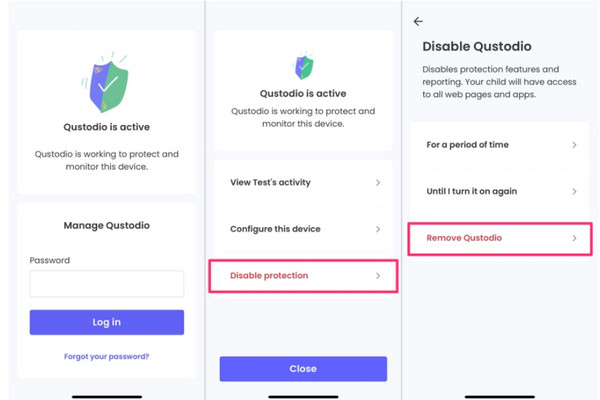
Una volta visualizzato il messaggio di conferma, premere Rimuovi e quindi premere OKTocca il Icona di Qustodio nella schermata iniziale e eliminare l'app Qustodio.
2a opzione: rimuovere Qustodio dalla versione precedente
Vai a famiglia.qustodio.com e accedi con il tuo account genitore.
Dalla dashboard, rimuovi l'iPhone dall'elenco dei dispositivi connessi.
Sull'iPhone, apri Impostazioni > Generali > Gestione VPN e dispositivi.
Clicca sul Profilo Qustodioe seleziona Rimuovi gestioneProcedere digitando il codice di accesso del dispositivo, se richiesto, e confermare l'eliminazione.
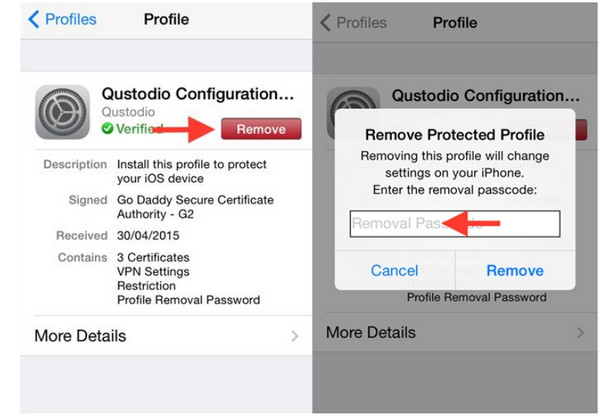
2. Rimozione autonoma
Se non hai accesso all'account genitore di Qustodio, puoi provare a rimuoverlo manualmente. Questo metodo funziona solo se le restrizioni di sistema più approfondite, come MDM o il blocco Screen Time, non proteggono l'app. Scopri come bypassare Qustodio su iPhone seguendo i passaggi seguenti:
Tenere premuto il App Qustodio icona, quindi tocca Rimuovi l'app per eliminarlo dalla schermata iniziale. Avvia Impostazioni > Generali > Gestione VPN e dispositivie rimuovere tutti i profili collegati a Qustodio.
Vai a Impostazioni > VPN, quindi disabilita o elimina tutte le connessioni VPN Qustodio attive. Controlla Impostazioni > Tempo di utilizzo > Restrizioni contenuti e privacySe abilitato, attiva spento se possibile, il codice di accesso di Screen Time.
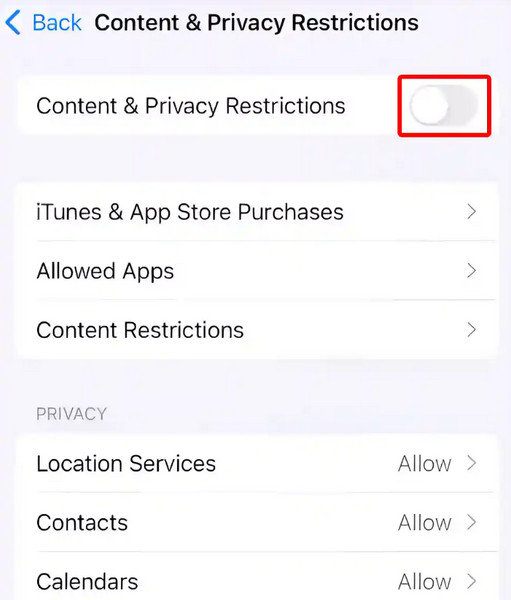
Riavvia l'iPhone e verifica che l'app Qustodio, il profilo e la VPN non siano più presenti nelle impostazioni.
Parte 3. Rimozione di emergenza (senza password)
1. Ripristino completo delle impostazioni di fabbrica
Questo metodo cancella tutti i dati, incluso Qustodio, ma funziona solo se il dispositivo non è bloccato tramite Screen Time o MDM. Quindi, se vuoi sapere come disattivare Qustodio su iPhone senza password, questo passaggio potrebbe esserti utile.
Esegui il backup dei dati importanti tramite iCloud o iTunes.
Sull'iPhone, apri il Impostazioni > Generali > Trasferisci o ripristina iPhone > Cancella tutto il contenuto e le impostazioni.
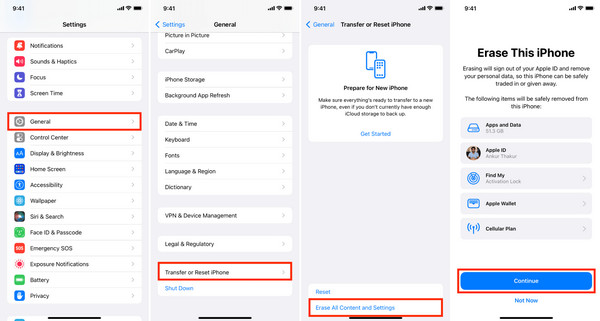
Segui le istruzioni per reimpostare il dispositivo. Dopo la configurazione, non ripristinare da un backup che potrebbe contenere ancora profili Qustodio. Configura l'iPhone come se fosse nuovo.
2. L'approccio stealth
Questo metodo non rimuove Qustodio, ma può ridurre alcune restrizioni modificando le impostazioni di sistema. È utile quando non è possibile disinstallare l'app e si desidera una temporanea riduzione di controlli come limiti di tempo o filtri web. Segui la guida per scoprire come disattivare Qustodio su iPhone senza che i genitori lo sappiano.
Aprire Impostazioni > Generali > Data e ora. Giro spento Imposta "Automaticamente", quindi scegli manualmente un fuso orario diverso, uno in cui le restrizioni non siano ancora iniziate. In questo modo potresti aggirare i blocchi programmati delle app o i limiti di tempo di utilizzo.
Torna alla pagina principale Impostazioni, quindi tocca Wi-Fi > La tua rete > Configura DNS. Imposta la modalità DNS su Manuale, quindi tocca Aggiungi server ed entra 1.1.1.1 o 8.8.8.8.
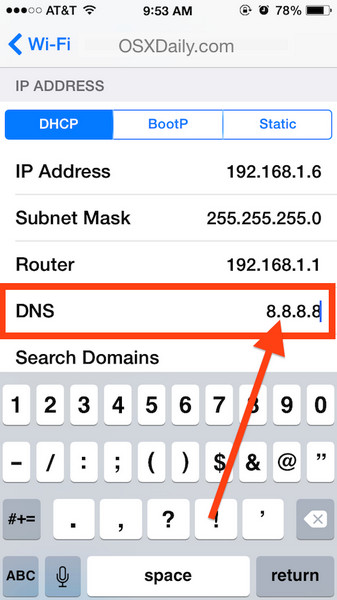
Rubinetto Salva, quindi esci dalle impostazioni. Potrebbe ridurre la potenza di filtraggio di Qustodio, soprattutto se la VPN non riesce a riconnettersi. Utilizza il dispositivo normalmente e verifica se le restrizioni sono cambiate. In caso contrario, riavvia il dispositivo e riprova.
Parte 4. Se si tratta di un dispositivo scolastico/lavorativo (rimozione MDM)
Quando Qustodio viene installato su un iPhone rilasciato da una scuola o gestito da un ambiente di lavoro, di solito è in combinazione con Gestione dei dispositivi mobili, che è un sistema di gestione per il controllo del dispositivo e altre possibilità di supervisione, come il posizionamento delle app e il blocco dei tentativi di rimozione. In tali situazioni, non è consigliabile apportare modifiche alle impostazioni o eliminare l'app; Qustodio può essere rimosso. Nella maggior parte dei casi, è codificato nel sistema a un livello più profondo, dove sono presenti profili di configurazione che solo un amministratore può eliminare.
Per gli utenti che riscontrano questo problema, strumenti come imyPass iPassGo Sono progettati per aggirare i blocchi MDM in modo sicuro, senza dover utilizzare le credenziali di accesso originali. Offrono un approccio più tecnico e diretto per riprendere il pieno controllo del dispositivo.
Puoi scaricare l'app gratuitamente sul tuo PC cliccando sul pulsante di download che trovi qui. Segui le istruzioni di installazione prima di poter avviare l'app e utilizzarla.
premi il Rimuovi MDM dalla modalità disponibile qui e connetti il dispositivo su cui è attivato Qustodio. Ora che la connessione è stabilita, clicca su Inizio pulsante.
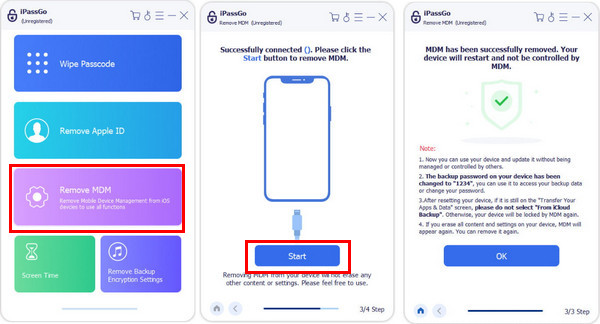
Attendi qualche minuto mentre l'app rimuove il blocco MDM dal tuo dispositivo. Una volta completata l'operazione, l'app verrà riavviata e, in seguito, iOS verrà rilasciato dall'MDM.
Parte 5. Mantenere Qustodio fuori uso in modo permanente
Imparare come rimuovere Qustodio dall'iPhone è una cosa; è importante rimuoverla, ma è anche bene assicurarsi che rimanga rimossa. A volte l'app si rigenera automaticamente su alcuni dispositivi, in particolare quelli gestiti dalla scuola o collegati a un account genitore. Per evitare questo inconveniente, assicurati che il dispositivo sia stato cambiato in Controllo Parentale oppure rimuovere la dashboard MDM o Qustodio e, se presenti, rimuovere i link.
Successivamente, vai a Impostazioni > Gestione VPN e dispositivi ed elimina tutti i profili o le VPN relativi a Qustodio che potrebbero ancora influire sul telefono. Se hai ancora bisogno di monitoraggio ma desideri un maggiore controllo, app come Bark, Google Family Link o Norton Family offrono opzioni più sicure e semplici.
Conclusione
Qustodio funziona su un iPhone?? Sì, funziona e può limitare le attività che puoi svolgere sul tuo dispositivo, poiché sei sotto controllo e limitato. Sebbene esistano modi per sbloccarlo con una password, molti utenti preferiscono rimuoverla senza che l'altra parte se ne accorga; ecco perché qui presentiamo metodi che non richiedono password. Speriamo che queste informazioni ti siano utili!
Soluzioni calde
-
Sblocca iOS
- Recensione dei servizi di sblocco iCloud gratuiti
- Evita l'attivazione di iCloud con l'IMEI
- Rimuovi Mosyle MDM da iPhone e iPad
- Rimuovi support.apple.com/iphone/passcode
- Recensione di Checkra1n iCloud Bypass
- Bypassare il passcode della schermata di blocco dell'iPhone
- Come effettuare il jailbreak dell'iPhone
- Sblocca iPhone senza computer
- Bypassare l'iPhone bloccato dal proprietario
- Ripristina le impostazioni di fabbrica dell'iPhone senza la password dell'ID Apple
-
Suggerimenti per iOS
-
Sblocca Android
- Come sapere se il tuo telefono è sbloccato
- Sblocca lo schermo del telefono Samsung senza password
- Sblocca il blocco della sequenza sul dispositivo Android
- Revisione degli sblocchi diretti
- Come sbloccare il telefono OnePlus
- Sblocca OEM e correggi lo sblocco OEM in grigio
- Come sbloccare un telefono Sprint
-
Password di Windows

